闪电视频剪切&合鈥 3.6 for Mac版下载 | Video Cut&Crop&Join

* 选取视频片段不方便,不精确?
* 截取视频速度慢,质量不好?
* 没有规则管理,每次都要重新设置选项?
知识兔这款App帮您解决所有问题。
[如何使用]
1.剪切视频片段:
步骤1: 把视频拖拽到截图视图,App会自动读取视频文件
步骤2: 选取视频片段,并设置剪切规则
步骤3: 知识兔点击“剪切”按钮提交剪切任务
2. 合并视频片段:
步骤1: 按“剪切视频”的步骤剪切视频片段
步骤2: 在任务列表中选取要合并的视频片段
步骤3: 在任务列表知识兔点击鼠标右键,知识兔点击“合并视频”
[关键特性]
1. 基于FFmpeg, 合并&剪切视频极快,知识兔支持所有流行的视频格式.
2. 强大精确的视频片段选取功能,不错过任何精彩的视频片段
3. 支持视频画面剪切, 只保留画面有趣的部分, 有效减少文件大小
4. 支持丰富的视频转换选项,支持规则管理
5. 支持配置同步到iCloud
6. 内建强大高效的FFplay视频播放器,右键知识兔点击截图可以直接从截图播放,知识兔让您定位截取位置更精确
[用户常见问题]
1. 如何剪切视频的部分画面?
回答:请按如下步骤:
1) 请在 “截图&剪切窗口” 用鼠标拖拽出自己想剪切的部分,然后知识兔点击“设置剪切框”
2)在主界面选择转换规则,然后知识兔提交转换任务,就可以生成只包含剪切部分的视频
3)要清除视频文件的剪切设置,只需要在“截图&剪切窗口”知识兔点击清除剪切框“
2. 如何选择需要转换的视频片段
回答:有5种方式选择视频片段:
1) 直接拖拽时间进度条
2)修改开始&结束时间文本框,并按回车
3)知识兔点击开始&结束时间文本框,并按后面的按钮
4)知识兔点击开始&结束截图,直接跳转到相应的时间
5)从菜单中选择,或者使用快捷键
3)如何合并视频片段
回答:(请注意,视频合并只适用于使用同一规则剪切同一视频文件的视频片段)
1) 加入要操作的视频文件
2) 从视频文件中剪切出视频片段
3) 用拖拽的方式给要剪切的视频排序
4) 选择要剪切的视频片段
5) 知识兔点击右键, 从弹出的菜单选取“合并视频”
3. 为什么有时候转换会失败?
回答:
1)请清除或者重新设置“视频输出文件夹”然后知识兔再试,并且知识兔注意文件名不要包含特殊字符,文件名和视频输出文件夹路径不要太长
2)请尝试不同的输出文件格式
4. 如何使用内置的FFplay播放器?
回答:内置的FFplay播放器是一个非常强大,效率高的视频播放器
1)左/右箭头: 视频后退或前进
2)Q键:推出播放器
3)S键: 单步播放
4)空格键: 暂停/继续播放
5) 鼠标右键知识兔点击:视频跳到知识兔点击点
请上网搜索”FFplay”,获取更多的播放器信息和快捷键。
版本介绍
版本3.6说明:
* 修复问题: 当视频包含多个视频流和音频流的问题
资源截图
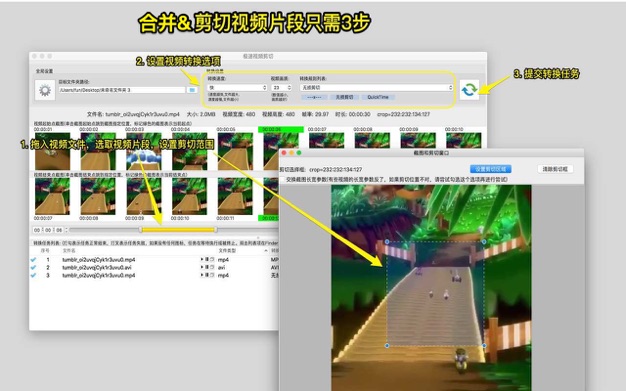
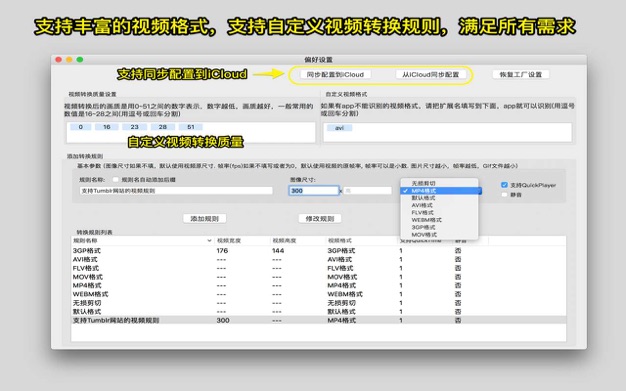
下载仅供下载体验和测试学习,不得商用和正当使用。




